Q&Aナンバー【6108-7730】更新日:2012年11月13日
このページをブックマークする(ログイン中のみ利用可)
[Windows 7] Windows Media Centerのアンテナレベル確認ツールで受信レベルを確認する方法を教えてください。
| 対象機種 | 2012年夏モデルESPRIMO EH30/HT、他・・・ |
|---|---|
| 対象OS |
|
 質問
質問
Windows Media Centerのアンテナレベル確認ツールで、受信信号のレベルを確認する方法を教えてください。
 回答
回答
Windows Media Centerのアンテナレベル確認ツールで、放送局の受信レベルを確認する方法は、次のとおりです。

パソコンに添付のリモコンで操作します。
また、お使いの機種によって、表示される画面が異なります。
- リモコンの「Media Center」ボタンを押します。
- Windows Media Center が起動します。
 ボタンを押して「Extras」、または「Extras ライブラリ」を選択し、
ボタンを押して「Extras」、または「Extras ライブラリ」を選択し、 ボタンを押します。
ボタンを押します。
- 「Extrasライブラリ」と表示されます。
 ボタンを押して「テレビ設定」を選択し、
ボタンを押して「テレビ設定」を選択し、 ボタンを押します。
ボタンを押します。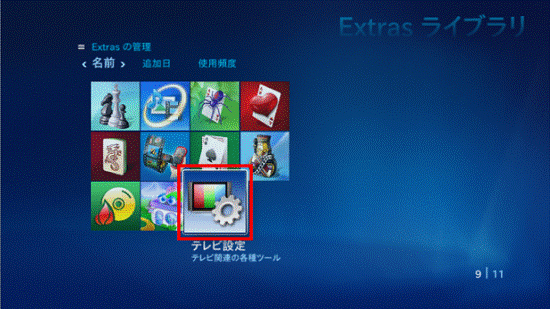

「アンテナレベル確認ツール」が表示される場合は、 ボタンを押して「アンテナレベル確認ツール」を選択し、
ボタンを押して「アンテナレベル確認ツール」を選択し、 ボタンを押します。
ボタンを押します。
次に、手順5.に進みます。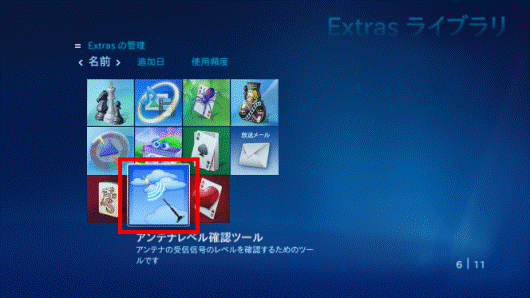
- 「テレビ設定」と表示されます。
 ボタンを押して「アンテナレベル確認ツール」を選択し、
ボタンを押して「アンテナレベル確認ツール」を選択し、 ボタンを押します。
ボタンを押します。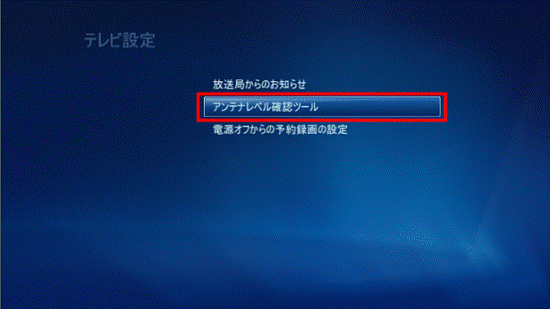
- 「アンテナレベル確認ツール」と表示されます。
 ボタンを押して「▲」ボタンまたは「▼」ボタンを選択し、
ボタンを押して「▲」ボタンまたは「▼」ボタンを選択し、 ボタンを何度か押して、目的の放送局を選択します。
ボタンを何度か押して、目的の放送局を選択します。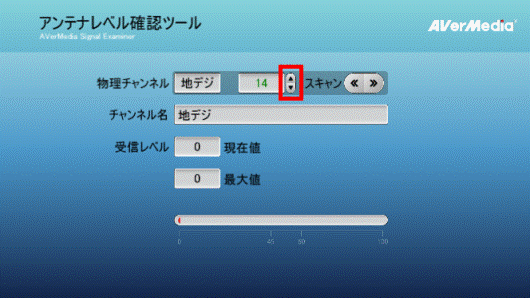
- 目的の放送局を選択すると、受信レベルのスキャンが始まります。
表示される受信レベルを確認します。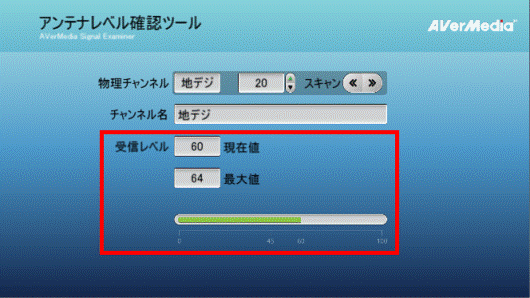

- 受信レベルが60前後(またはそれ以上)になっていれば、アンテナの角度が最適の状態で、映像を正しく表示できます。
- ここで表示される受信レベルの数値は、具体的な信号の強度を示すものではありません。
- 受信レベルが、最適ではない場合は、ブースターやアッテネーターを使用することで、状態が改善されることがあります。
- 「現在Media Centerがテレビチューナーを利用中のため、本ツールを利用できません。」と表示される場合は、しばらくたってから、もう一度実行してください。
- 受信レベルが60前後(またはそれ以上)になっていれば、アンテナの角度が最適の状態で、映像を正しく表示できます。
- 確認が終わったら、「Media Center」ボタンを押します。
Windows Media Center のメニューが表示されます。



